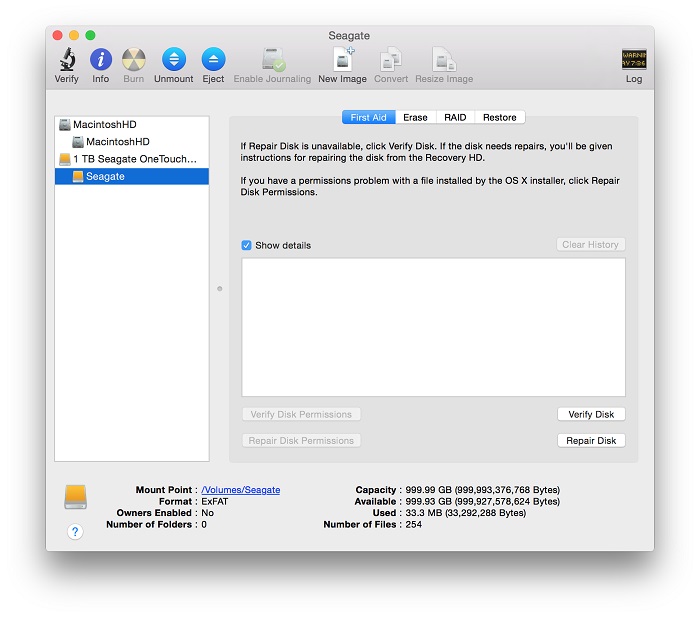IMPORTANTE: este artigo se aplica às seguintes versões do Mac OS X:
- Mac OS 10.10 (Yosemite)
- Mac OS 10.9 (Mavericks)
- Mac OS 10.8 (Mountain Lion)
- Mac OS 10.7 (Lion)
- Mac OS 10.6 (Snow Leopard)
Precisa de ajuda?
- Não tem certeza de qual versão está usando? Clique aqui para determinar sua versão do macOS
- Não está vendo sua versão do macOS? Clique aqui para ver outras versões do macOS e diferentes opções de formatação
É importante ter o seguinte em mente ao formatar ExFAT:
- ExFAT não é compatível com Time Machine. O Time Machine requer que a unidade esteja formatada como Mac OS Expandido (Journaling), também conhecido como HFS+
- As unidades ExFAT devem ser ejetadas com segurança para evitar corrupção, pois ExFAT não é um sistema de arquivos com journaling
- Quando são usadas de forma alternada entre macOS e Windows, as unidades devem ser sempre formatadas no macOS, pois nem todos os tamanhos de unidade de alocação do Windows (tamanhos de cluster) são aceitos pelo macOS, que impedirá a montagem da unidade
Em busca de uma opção de formatação diferente?
IMPORTANTE: reformatar a unidade apagará todos os seus dados, então copie os dados que desejar manter em uma unidade diferente antes de formatá-la.
- Abra o Disk Utility (Utilitário de Disco)
Para abrir Disk Utility (Utilitário de Disco) - Abra o Finder > Applications (Aplicativos) > Utilities (Utilitários) > Disk Utility (Utilitário de Disco) - Selecione a unidade à esquerda da indicação de capacidade
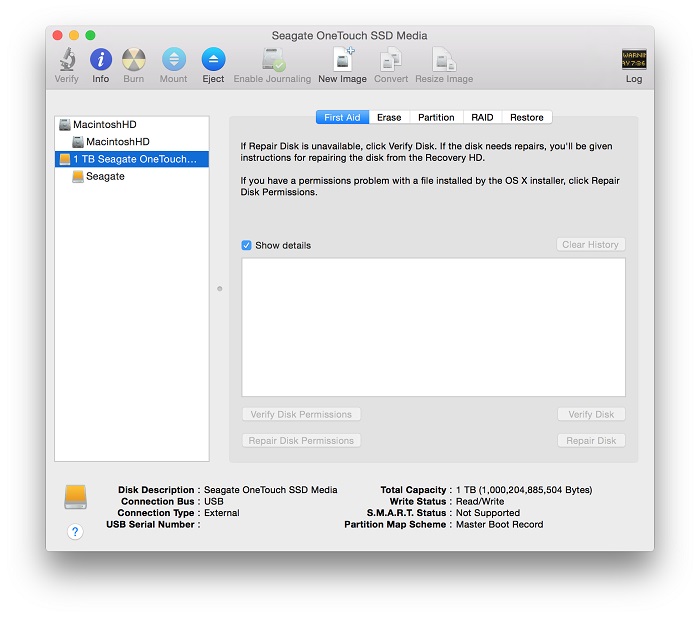
- Selecione a aba Partition (Partição) no lado direito da janela
NOTA: se não visualizar a aba Partition (Partição), é o volume que está selecionado, não a unidade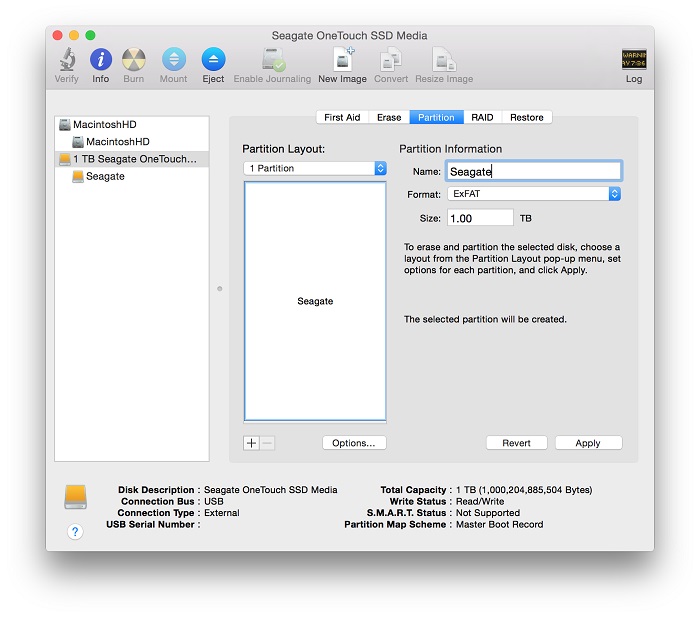
- Em Partition Layout (Layout da partição), selecione 1 Partition (Partição 1)
- Dê um Nome ao volume
- Defina Format (Formato) como ExFAT
- Pressione o botão Options e selecione GUID Partition Table (Tabela de Partição GUID)
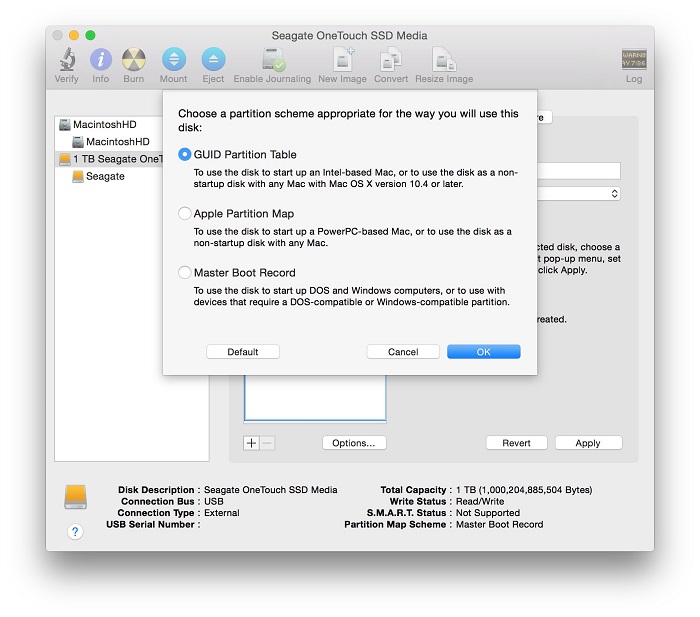
- Clique em OK
- Clique em Apply (Aplicar) - o seguinte será exibido
IMPORTANTE: reformatar a unidade apagará todos os seus dados, então copie os dados que desejar manter em uma unidade diferente antes de formatá-la.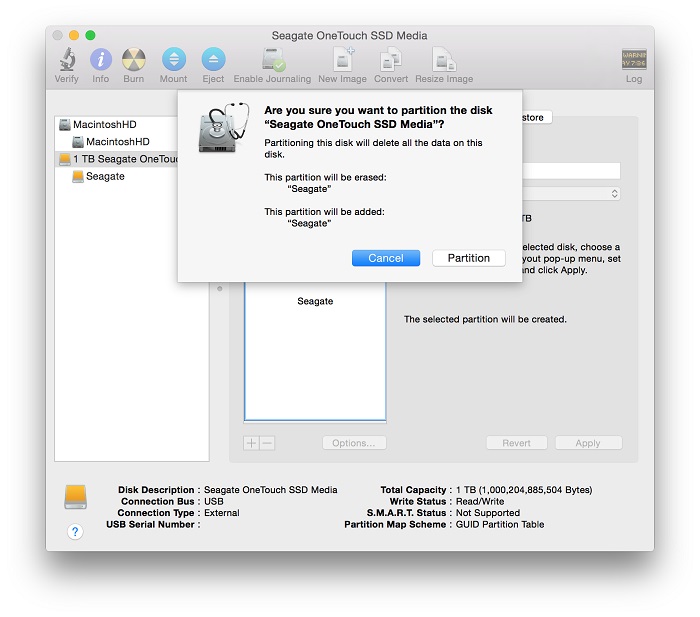
- Clique em Partition (Partição) para concluir o processo
- A unidade deve estar formatada agora como ExFAT. Isso pode ser confirmado selecionando o subitem correspondente, que agora mostrará ExFAT na parte inferior do Disk Utility (Utilitário de Disco)